Configuration d’une connexion privée : Tableau Cloud
Les administrateurs Cloud peuvent créer, modifier et supprimer des connexions privées dans Tableau Cloud Manager (TCM). Ils attribuent également des connexions privées aux sites et peuvent fournir des informations de connexion aux utilisateurs de type Creator et aux groupes qui les prennent en charge.
Conditions préalables
- Le service de point de terminaison AWS et le fournisseur de données hébergées par AWS doivent être configurés. Pour plus d’informations sur la configuration d’AWS et du fournisseur de données hébergées par AWS, consultez les rubriques Configuration d’une connexion privée : AWS.
- Vous êtes un administrateur cloud capable d’utiliser Tableau Cloud Manager (TCM).
- L’onglet Connexion privée s’affiche dans les paramètres TCM. L’onglet Connexion privée s’affiche lorsque vous utilisez Tableau Cloud avec une édition de licence Enterprise ou Tableau+, et que vous avez au moins une licence complémentaire de point de terminaison Connexion privée.
- TCM indique la capacité de connexion privée disponible. Au-dessus de la table des connexions privées, la capacité est représentée sous la forme X/Y, où X correspond au nombre actuel de connexions privées et Y au nombre maximum. S’il n’y a pas de capacité disponible, supprimez une connexion privée ou discutez avec votre gestionnaire de compte Tableau pour augmenter la capacité.
- Vous connaissez le nom du service de point de terminaison AWS. Le nom du service de point de terminaison commence par « com.amazonaws.vpce » et se présente comme suit :
com.amazonaws.vpce.us-west-1.vpce-svc-0123456789abcdef0. Il se peut que vous obteniez le nom du service de point de terminaison ou que vous deviez faire appel à un tiers qui l’obtiendra pour vous. Cela dépend du fournisseur de données. Pour plus d’informations, consultez les rubriques sous Configuration d’une connexion privée : AWS. - Vous connaissez les allocations ou les exigences relatives à la connexion avec une adresse personnalisée. Pour plus d’informations, consultez les rubriques sous Configuration d’une connexion privée : AWS.
Créer une connexion privée
- Connectez-vous à Tableau Cloud Manager (TCM).
- Allez à Paramètres.
- Sélectionnez l’onglet Connexion privée.
- Sélectionnez Créer.
Dans la boîte de dialogue de création Connexion privée :
- Entrez un Nom. Les administrateurs cloud et les administrateurs de site peuvent voir le nom de la connexion privée. Cela n’a pas d’effet fonctionnel sur la connexion privée, mais peut aider les administrateurs à distinguer cette connexion privée des autres.
- Vous pouvez aussi entrer une Description. Les administrateurs cloud et les administrateurs de site peuvent voir la description de la connexion privée. Cela n’a pas d’effet fonctionnel sur la connexion privée, mais peut aider les administrateurs à distinguer une connexion privée d’une autre.
- Sélectionnez une Région. Sélectionnez la région de votre site Tableau Cloud. La région correspond également à l’ARN IAM autorisé en tant que principal sur le service de point de terminaison AWS. Pour les connexions privées à Athena et Snowflake, votre site Tableau Cloud et le fournisseur de données hébergé par AWS doivent se trouver dans la même région AWS. Pour une table qui inclut des pods Tableau Cloud et les régions associées, consultez Adresses IP pour Tableau Cloud(Le lien s’ouvre dans une nouvelle fenêtre).
- Entrez le Nom du service de point de terminaison d’AWS. Le nom du service de point de terminaison commence par « com.amazonaws.vpce ».
- Si le service de point de terminaison l’exige ou l’autorise, entrez l’Adresse personnalisée du service de point de terminaison. Le groupe qui administre le service de point de terminaison AWS peut vous aider à déterminer si vous avez besoin de l’option d’adresse personnalisée dans ce champ.
- Sélectionnez Créer pour créer la connexion privée.

La nouvelle connexion privée est ajoutée à la table des connexions privées et commence à l’état Allocation.
État de la connexion privée
Sélectionnez Synchroniser dans le menu Actions (...) de la connexion privée pour rechercher les mises à jour de l’état de la connexion privée.
| État | Description | Étapes suivantes |
| Allocation | La mise en service de la connexion privée est en cours. Il s’agit d’un état en attente qui se conclut par un succès ou un échec. | Sélectionnez Synchroniser dans le menu Actions (...) pour vérifier l’état mis à jour toutes les quelques minutes jusqu’à ce que l’état change. Si l’état ne change jamais par rapport à l’allocation, assurez-vous que votre site Tableau Cloud et le service de point de terminaison se trouvent dans la même zone AWS. |
| PendingAcceptance | La mise en service est en attente car la connexion privée doit être acceptée par le service de point de terminaison dans AWS. | Acceptez la connexion dans AWS. Si vous préférez, configurez le service de point de terminaison dans AWS afin qu’il ne nécessite pas d’acceptation. |
| RejectedRemotely | La connexion privée a été rejetée par le service de point de terminaison dans AWS. Il s’agit d’un état d’erreur. | Assurez-vous que le service du point de terminaison est configuré pour autoriser les connexions depuis Tableau Cloud. Vérifiez que l’ARN IAM est un principal autorisé sur le service de point de terminaison AWS. |
| Prêt | La mise en service est terminée et la connexion privée peut être attribuée à des sites. | Sélectionnez Affecter à des sites dans le menu Actions (...) pour attribuer la connexion privée à des sites. Une fois qu’une connexion privée est attribuée à un site, les administrateurs du site peuvent la voir dans l’onglet Connexion privée des paramètres du site, et les utilisateurs de type Creator peuvent l’utiliser pour créer du contenu. |
| Inactif | La connexion privée est configurée mais inactive. Après 30 jours d’inactivité, la connexion privée est supprimée. | Supprimez la connexion privée si elle n’est pas utilisée, ou résolvez la raison pour laquelle elle est inactive. |
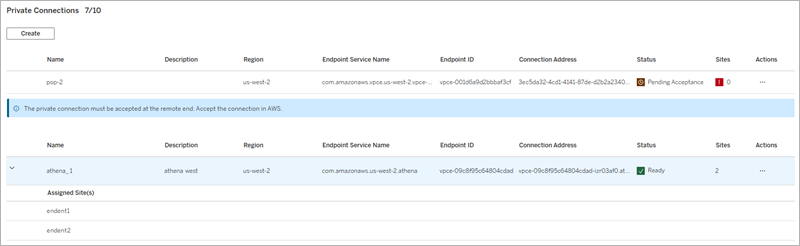
Attribuer une connexion privée à des sites
Une fois dans l’état Prêt, une connexion privée peut être attribuée à des sites. Une fois qu’une connexion privée est attribuée à un site, les administrateurs de site peuvent la voir dans l’onglet Connexion privée des paramètres du site, et les utilisateurs de type Creator peuvent l’utiliser pour créer des classeurs et des sources de données. Le trafic de données utilisant une connexion privée ne transite jamais par l’Internet public.
Pour attribuer une connexion privée à des sites :
- Recherchez la connexion privée dans la liste des connexions privées.
- Sélectionnez Affecter à des sites dans le menu Actions (...).
- Sélectionnez ou désélectionnez des sites pour modifier l’attribution de la connexion privée. Vous pouvez rechercher des sites à l’aide de la barre de recherche ou cocher la case dans l’en-tête du tableau pour sélectionner ou désélectionner tous les sites. Le nombre dans le bouton Enregistrer l’affectation indique le nombre total de sites auxquels la connexion privée sera affectée.
- Sélectionnez Enregistrer l’affectation.
Modifier la description de la connexion privée
Pour modifier la description d’une connexion privée :
- Recherchez la connexion privée dans la liste des connexions privées.
- Sélectionnez Modifier la description dans le menu Actions (...).
- Modifiez la description.
- Sélectionnez Enregistrer.
La description n’a pas d’effet fonctionnel sur la connexion privée, mais peut aider les administrateurs à distinguer une connexion privée d’une autre.
Supprimer une connexion privée
Pour supprimer une connexion privée :
- Recherchez la connexion privée dans la liste des connexions privées.
- Sélectionnez Supprimer dans le menu Actions (...).
- Sélectionnez Supprimer dans la boîte de dialogue Supprimer la connexion privée.
Vous ne pouvez pas annuler cette action. Une fois la connexion privée supprimée, les classeurs et les sources de données utilisant la connexion privée cessent de fonctionner. De plus, étant donné qu’une adresse de connexion unique est attribuée à chaque connexion privée au moment de sa création, la recréation de la connexion privée ne résoudra pas les classeurs et sources de données interrompus. Toutefois, si la connexion privée supprimée et la connexion privée recréée utilisent toutes deux une adresse personnalisée et que ces adresses sont identiques, les classeurs et les sources de données continueront de fonctionner après la suppression et la recréation de la connexion privée.
